如何用VSCode做以上这些事情?
我们现在来看看如何用VSCode打开文件、打开目录和打开终端。
1. 打开文件
我们可以像标准的编辑器一样(比如记事本)直接右击文件、选择“通过Code打开”来打开文件。
如下图所示,我们演示了在实验代码的code目录下用VSCode打开hello.py文件:
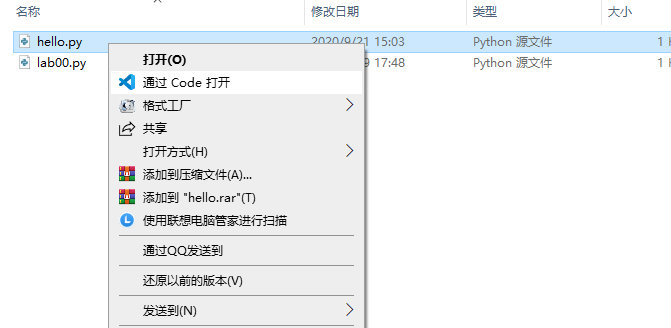
若邮件菜单没有该选项,那么是你在安装VSCode的时候没有勾选
将"通过Code打开"操作添加到Windows资源管理器文件上下文菜单这一选项,你可以参考这里进行修复。
2. 打开目录
VSCode有一个“打开目录”的概念。比如,一个项目可能由多个代码文件组成放在一个目录下。 我们希望“打开这个目录”,然后自由选择打开目录下的文件。解释起来可能有点难理解,但操作几下就很容易明白了。
如下图所示,依旧在code目录下,我们右击空白处,选择“通过Code打开”来打开code目录。 打开以后,你会发现VSCode左侧多了个文件列表。你可以点击文件来打开你想要的文件。
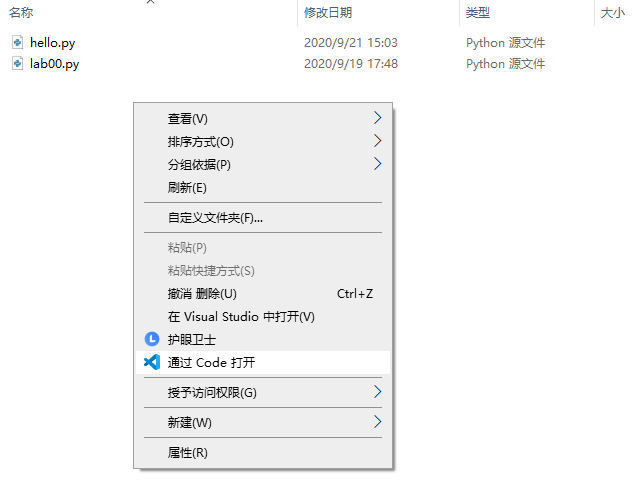
3. 打开终端
你可以通过快捷键 Ctrl+` 来打开终端。如果你先前通过“打开目录”来打开了VSCode,那么终端的工作目录即是你刚才所打开的目录。
现在,你可以在终端上进行之前我们教过的任何操作了,比如与Python解释器交互、启动Python解释器运行Python代码。